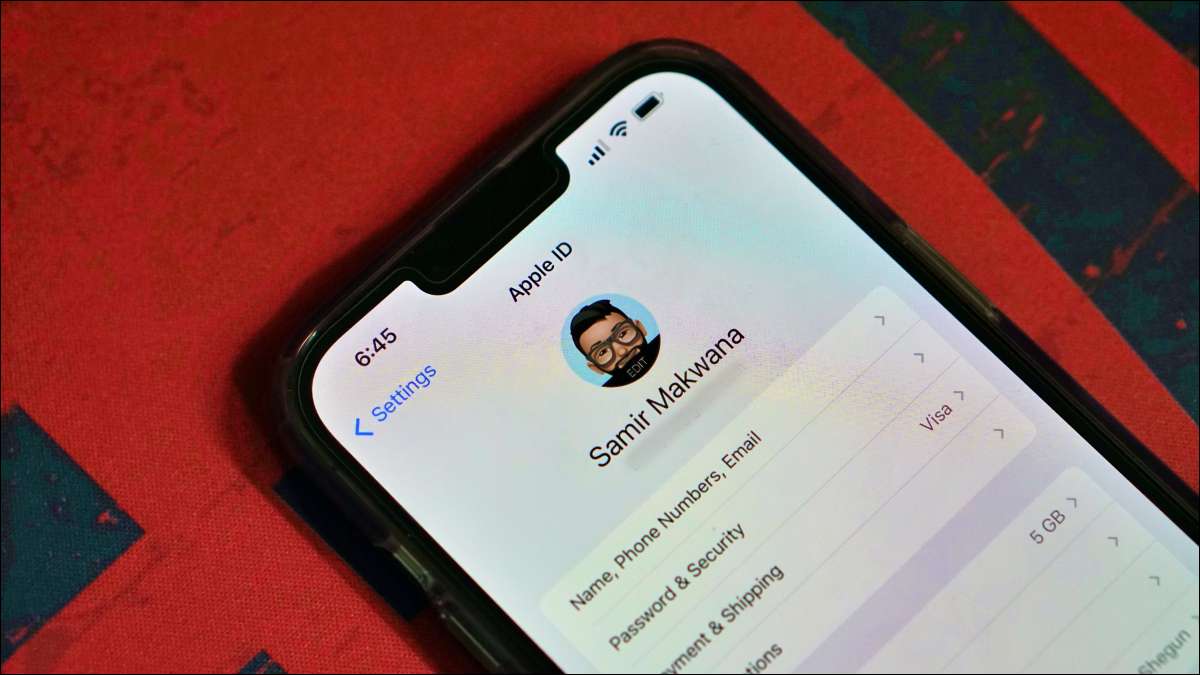
באמצעות memoji כמו שלך שם זיהוי של אפל תמונת פרופיל היא כיף ונותן לך אפשרות למנוע את הפנים האמיתיות שלך להופיע בכל מקום. שינוי זה לתמונת הפרופיל שלך מסנכרן על פני התקנים שבהם אתה משתמש ב- Apple ID שלך.
כיצד להגדיר memoji כמו תמונה מזהה Apple שלך ב- iPhone או iPad
לפני שתתחיל, יהיה עליך ליצור memoji ו animoji על iPhone או iPad אם עדיין לא. רק אז אתה יכול להמשיך להשתמש בו כפרופיל תמונה של מזהה Apple שלך.
לאחר יצירת Memoji, פתח את האפליקציה "הגדרות" ב- iPhone או ב- iPad והראש אל "הודעות".
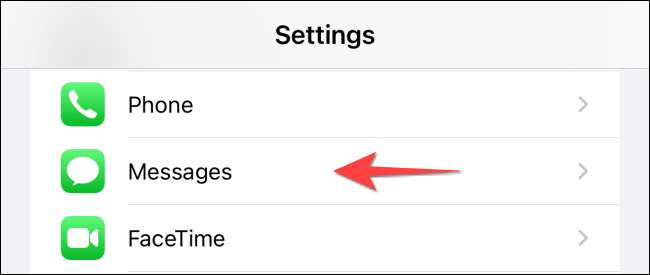
בחר "שתף שם ותצלום".
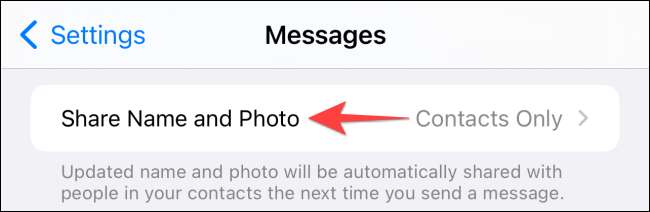
תראה את פרופיל ID של Apple עם תמונה קיימת (אם שיתפת לך קודם). הפעל את החלף עבור "שם ושיתוף תמונות" אם זה כבוי.

תחת "שתף באופן אוטומטי", בחר "אנשי קשר בלבד" אם ברצונך לשתף את התמונה החדשה שלך עם אנשי הקשר שלך באופן אוטומטי.

הקש על "הוסף תמונה".
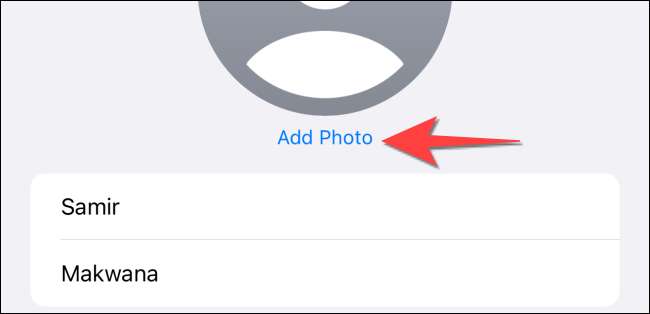
תחת הקטע "Memoji", בחר Memoji או הקש על "ראה עוד" כדי להציג אפשרויות נוספות.
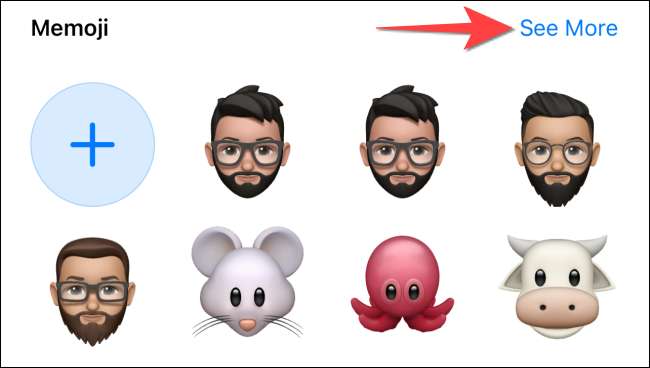
אחרי שאתה בוחר זיכרוני, אתה יכול להגדיר את הרגש שלה להופיע מזהה Apple גם כן. אז אתה יכול לבחור אחד מהאפשרויות הקיימות או ליצור אחד חדש. בחר "הבא" לאחר בחר אחד.
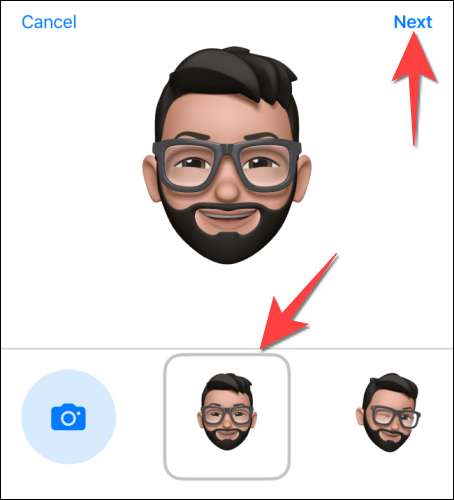
השתמש קמצוץ כדי להתקרב על המסך כדי להתאים את גודל של memoji כדי להתאים את המעגל.
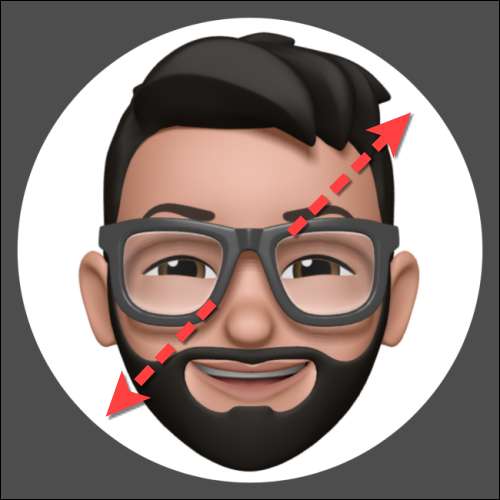
פגע "בחר" בפינה הימנית התחתונה.
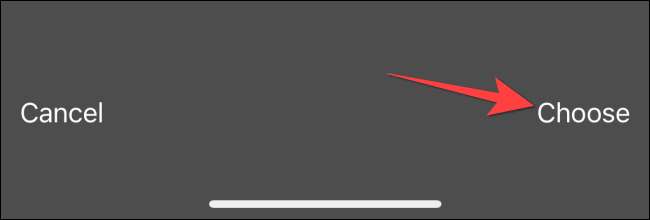
לאחר מכן, בחר את צבע הרקע סביב Memoji שלך ברז "נעשה".

הקש על "בוצע" שוב כדי לסיים את כל השינויים.
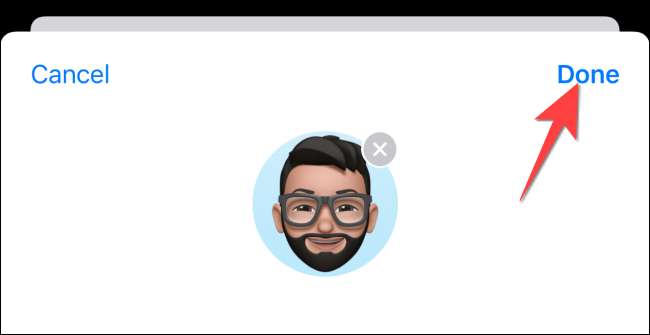
כאשר אתה רואה "השתמש בתמונה זו בכל מקום", בחר "השתמש".
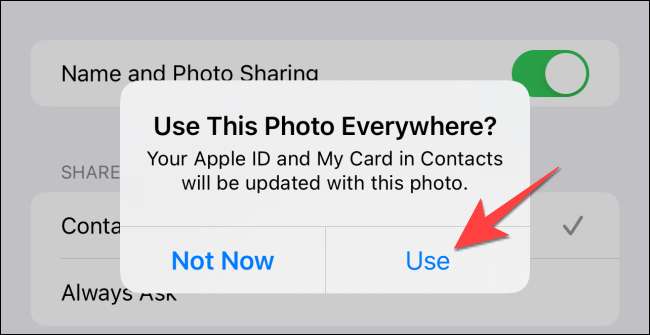
זה יקבע את memoji כמו מזהה Apple שלך מראה אותו בכל מקום מתוך הודעות הודעות לחנות App. באפשרותך לפתוח את האפליקציה "הגדרות", וה- Memoji שנבחר יופיע כתמונת פרופיל Apple ID שלך תחת סרגל החיפוש.
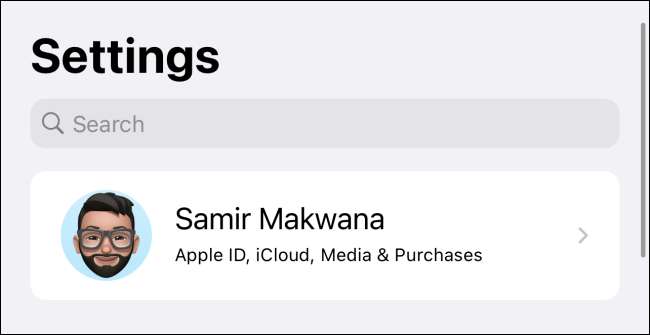
אל תשכח שאתה יכול גם הגדר את memoji כדי לכסות את הפנים שלך בפגישות FaceTime .
כיצד להגדיר memoji כמו תמונה מזהה Apple שלך ב- Mac
באפשרותך להשתמש ב- Memoji בתור תמונה של Apple ID כדי להופיע במסך ההתחברות ב- Mac. בשביל זה לעבודה, אם כי, Mac שלך צריך הפעל את MacOS Monterey 12 עדכון או מאוחר יותר.
כדי להתחיל, לחץ על פקודה + שטח כדי להפעיל את הזרקורים ואת סוג "העדפות מערכת" פתוח "מערכת והעדפות" על Mac שלך.

לחץ על תמונת הפרופיל שלך בפינה השמאלית העליונה של חלון "מערכת והעדפות".

בחר את הקטע "Memojis". תראה את memojis שביצעת יחד עם אפשרויות אחרות.
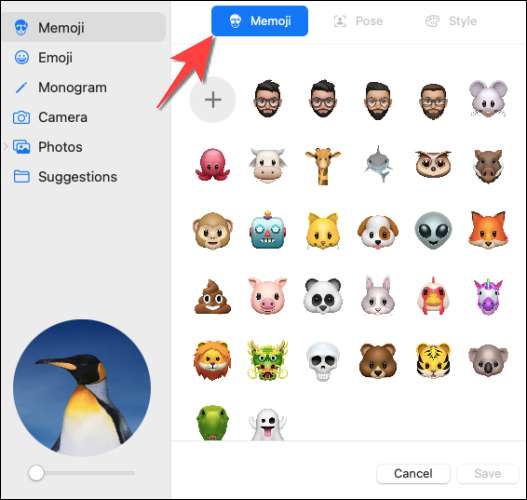
מהכרטיסייה Memoji, בחר Memoji. או שאתה יכול ללחוץ על סימן פלוס וליצור Memoji חדש מאפס.
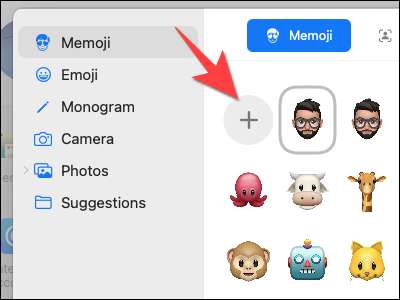
לאחר מכן, לחץ על הכרטיסייה "Pose" כדי להתאים את התנוחה ולראות את התצוגה המקדימה בפינה השמאלית התחתונה.
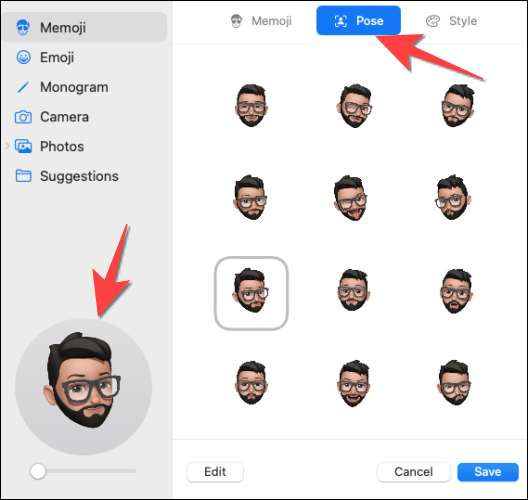
לחץ על הכרטיסייה "סגנון" כדי להוסיף רקע ל- Memoji.

לחץ על הלחצן "שמור" כדי להחיל את כל השינויים.
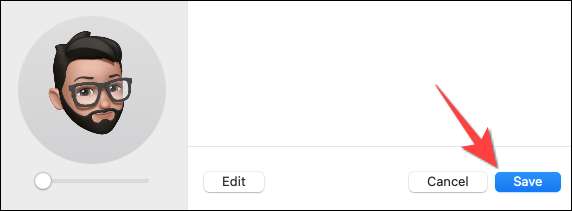
Memoji יופיע במסך הנעילה ואת מסך ההתחברות. זה גם פועל כמו animoji על מסך הנעילה של Mac שלך ואת מסך הכניסה. אם יש לך שעון תפוח, ייתכן שתרצה השתמש ב- Memoji שלך בשעון שלך גם כן.
זהו זה! מלבד הגדרת memoji חדש, אתה יכול לאבטח את מזהה Apple שלך על ידי הגדרת אימות שני גורמים בשביל זה.
קָשׁוּר: כיצד להגדיר אימות של שני פקטור עבור מזהה Apple שלך







